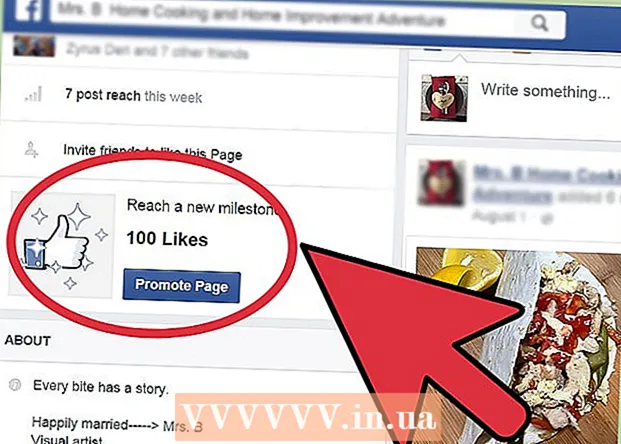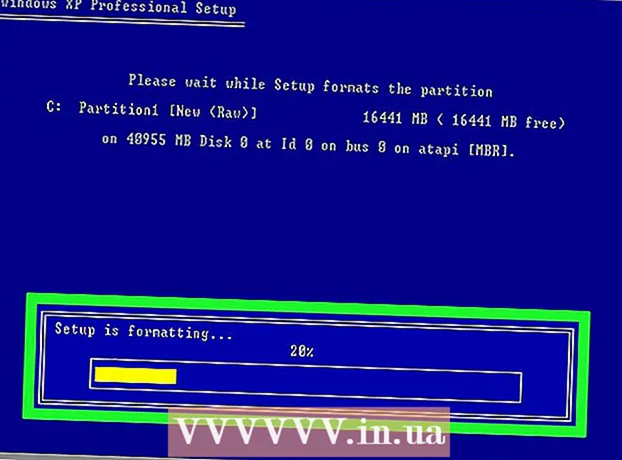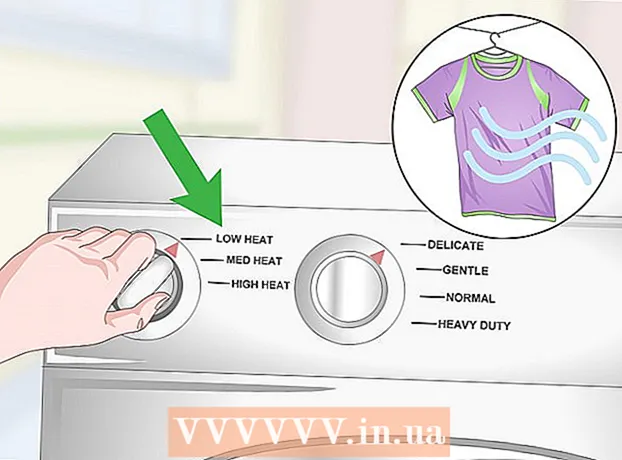लेखक:
Christy White
निर्मितीची तारीख:
12 मे 2021
अद्यतन तारीख:
1 जुलै 2024

सामग्री
एचटीएमएल कोडच्या एका ओळीने आपण जवळजवळ कोणत्याही वेबसाइटवर क्लिक करण्यायोग्य प्रतिमा जोडू शकता. आपल्याला हे काम करण्यासाठी दोन गोष्टी आवश्यक आहेत. आपल्याला प्रतिमेसाठी URL आणि वेबसाइटची URL देखील आवश्यक आहे.
पाऊल टाकण्यासाठी
पद्धत पैकी 1: एचटीएमएल कोड लिहा
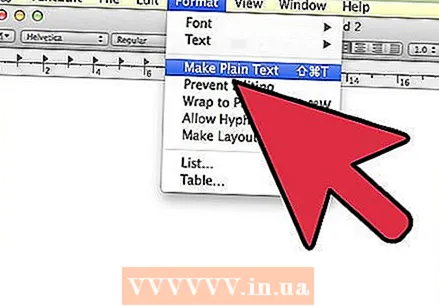 एक HTML फाइल तयार करा. एक मजकूर संपादक उघडा आणि नंतर एक नवीन फाईल तयार करा. फाईल इंडेक्स. एचटीएमएल म्हणून सेव्ह करा.
एक HTML फाइल तयार करा. एक मजकूर संपादक उघडा आणि नंतर एक नवीन फाईल तयार करा. फाईल इंडेक्स. एचटीएमएल म्हणून सेव्ह करा. - Want आपण इच्छित असलेला कोणताही मजकूर संपादक, विंडोज (नोटपॅड) आणि मॅक ओएस एक्स (मजकूर संपादन) चे अगदी साधे मजकूर संपादक वापरू शकता.
- HTML एचटीएमएल सोबत काम करण्याच्या हेतूने मजकूर संपादक वापरू इच्छित असल्यास, विंडोज, मॅक ओएस एक्स आणि लिनक्सचे टेक्स्ट संपादक एटम डाउनलोड करण्यासाठी येथे क्लिक करा.
- Text आपण टेक्स्ट एडिट वापरत असल्यास, HTML फाइल तयार करण्यापूर्वी फॉर्मेट मेनूवर क्लिक करा, नंतर साधा मजकूर तयार करा क्लिक करा. ही सेटिंग वेब ब्राउझरमध्ये HTML फाइल योग्य प्रकारे लोड झाल्याचे सुनिश्चित करते.
- Writing मायक्रोसॉफ्ट वर्डसारखे वर्ड प्रोसेसर HTML लिहिण्यासाठी खरोखर चांगले नाहीत, कारण ते अदृश्य वर्ण आणि स्वरूपन जोडतात जे HTML फाइलला दूषित करू शकतात आणि वेब ब्राउझरमध्ये चुकीच्या पद्धतीने प्रदर्शित करतात.
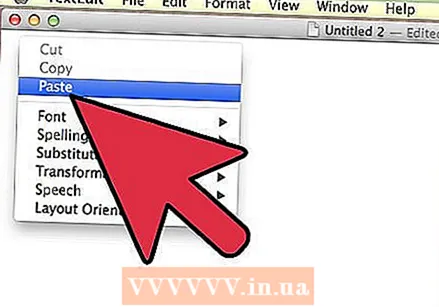 प्रमाणित HTML कोड कॉपी आणि पेस्ट करा. खाली HTML कोड निवडा आणि कॉपी करा आणि आपल्या उघडलेल्या अनुक्रमणिका एचटीएमएलमध्ये पेस्ट करा.
प्रमाणित HTML कोड कॉपी आणि पेस्ट करा. खाली HTML कोड निवडा आणि कॉपी करा आणि आपल्या उघडलेल्या अनुक्रमणिका एचटीएमएलमध्ये पेस्ट करा. a href = "लक्ष्य url"> img src = "image url" /> / a>
 आपल्या प्रतिमेची URL शोधा. वेबवर प्रतिमा शोधा, त्यावर उजवे क्लिक करा आणि (आपल्या ब्राउझरवर अवलंबून) प्रतिमा URL कॉपी करा, प्रतिमा पत्ता कॉपी करा किंवा प्रतिमा स्थान कॉपी करा क्लिक करा.
आपल्या प्रतिमेची URL शोधा. वेबवर प्रतिमा शोधा, त्यावर उजवे क्लिक करा आणि (आपल्या ब्राउझरवर अवलंबून) प्रतिमा URL कॉपी करा, प्रतिमा पत्ता कॉपी करा किंवा प्रतिमा स्थान कॉपी करा क्लिक करा. - • फायरफॉक्स आणि इंटरनेट एक्सप्लोरर कॉपी प्रतिमा प्रतिमा स्थान. Chrome प्रतिमा प्रतिमा कॉपी करा वापरते. सफारी कॉपी प्रतिमा पत्ता वापरते.
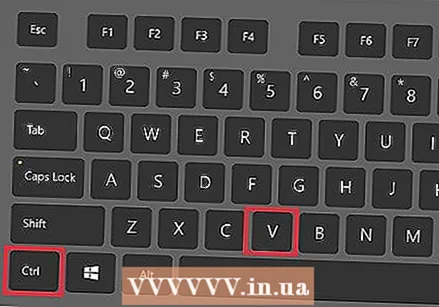 प्रतिमेची URL जोडा. अनुक्रमणिका. एचटीएमएल फाइलमध्ये आपल्या माऊससह प्रतिमेची URL निवडण्यासाठी क्लिक करा आणि ड्रॅग करा, त्यानंतर URL पेस्ट करण्यासाठी CTRL + V दाबा.
प्रतिमेची URL जोडा. अनुक्रमणिका. एचटीएमएल फाइलमध्ये आपल्या माऊससह प्रतिमेची URL निवडण्यासाठी क्लिक करा आणि ड्रॅग करा, त्यानंतर URL पेस्ट करण्यासाठी CTRL + V दाबा. 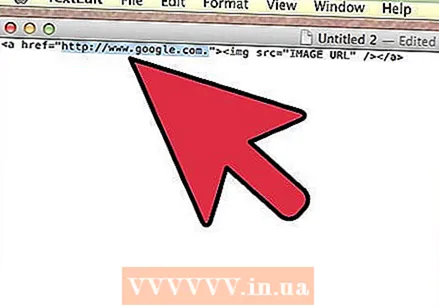 लक्ष्य URL जोडा. अनुक्रमणिका. Html मध्ये लक्ष्य url आणि प्रकार हटवा https://www.startpage.com.
लक्ष्य URL जोडा. अनुक्रमणिका. Html मध्ये लक्ष्य url आणि प्रकार हटवा https://www.startpage.com. - Any आपण लक्ष्य URL म्हणून कोणतीही URL वापरू शकता.
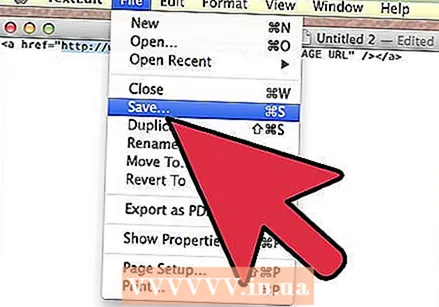 HTML फाईल सेव्ह करा.
HTML फाईल सेव्ह करा. वेब ब्राउझरमध्ये HTML फाईल उघडा. अनुक्रमणिका. एचटीएमएल वर राइट-क्लिक करा आणि नंतर आपल्या आवडीच्या वेब ब्राउझरमध्ये ही फाईल उघडा.
वेब ब्राउझरमध्ये HTML फाईल उघडा. अनुक्रमणिका. एचटीएमएल वर राइट-क्लिक करा आणि नंतर आपल्या आवडीच्या वेब ब्राउझरमध्ये ही फाईल उघडा. - The जर ब्राउझर उघडला परंतु आपणास प्रतिमा दिसत नसेल तर आपण अनुक्रमणिका. एचटीएमएल फाइलमध्ये प्रतिमा फाइलचे नाव बरोबर लिहिले आहे याची खात्री करा.
- The जेव्हा ब्राउझर उघडतो, परंतु पार्श्वभूमी प्रतिमेऐवजी आपल्याला HTML कोड दिसतो, तेव्हा आपली अनुक्रमणिका. Html एक .rtf फाइल (रिच टेक्स्ट फाईल) म्हणून जतन केली जाते. दुसर्या मजकूर संपादकात HTML फाईल संपादित करण्याचा प्रयत्न करा.
पद्धत 2 पैकी 2: HTML कोड समजून घ्या
 अँकर टॅग समजून घ्या. एचटीएमएल कोडमध्ये उघडण्याचे आणि बंद होणारे टॅग असतात. एक href = ""> टॅग प्रारंभ टॅग आहे आणि / a> शेवटचा टॅग आहे. याला अँकर टॅग म्हणतात आणि वेब पृष्ठावरील दुवे जोडण्यासाठी याचा वापर केला जातो.
अँकर टॅग समजून घ्या. एचटीएमएल कोडमध्ये उघडण्याचे आणि बंद होणारे टॅग असतात. एक href = ""> टॅग प्रारंभ टॅग आहे आणि / a> शेवटचा टॅग आहे. याला अँकर टॅग म्हणतात आणि वेब पृष्ठावरील दुवे जोडण्यासाठी याचा वापर केला जातो. - द अ ब्राउझरला दुवा तयार करण्यास सांगते. द href एचटीएमएल संदर्भ, एक संक्षेप आहे = दरम्यान सर्वकाही बदलण्यास ब्राउझरला सांगते ’ ’ एक दुवा तयार करा. कोणतीही URL दोन अवतरण चिन्हांच्या दरम्यान ठेवली जाऊ शकते.
- द / a> अँकर टॅग बंद असल्याचे ब्राउझरला सांगते.
- जेव्हा आपण दरम्यान मजकूर जोडा a href = ""> आणि / a> तो मजकूर वेब पृष्ठावर क्लिक करण्यायोग्य दुवा बनतो. उदाहरणार्थ: a href = "https://www.google.com"> Google / a> Google वर एक दुवा तयार करते.
 प्रतिमा टॅग समजून घ्या. Img> टॅग एक बंद टॅग आहे. आपण ते img src = "" /> किंवा img src = ""> / img> सह बंद करू शकता.
प्रतिमा टॅग समजून घ्या. Img> टॅग एक बंद टॅग आहे. आपण ते img src = "" /> किंवा img src = ""> / img> सह बंद करू शकता. - द img टॅग ब्राउझरला प्रतिमा प्रदर्शित करण्यास सांगतो. द src स्त्रोत, डी साठी संक्षेप आहे = दरम्यान ब्राउझरला सर्व काही हटविण्यासाठी सांगते ’ ’ आणि त्या स्थानावरून प्रतिमा पुनर्प्राप्त करा.
- द /> ब्राउझरला प्रतिमा टॅग बंद करण्यास सांगते.
- उदाहरणार्थ: URL सॅम्प [ला त्या URL वरून प्रतिमा मिळते, नंतर ती वेब ब्राउझरमध्ये प्रदर्शित करते.
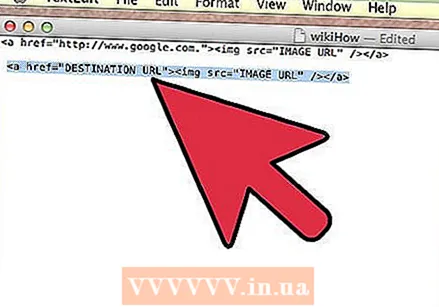 हा कोड सर्वत्र वापरा. आता आपल्याला हा कोड माहित असल्याने, आपण हे करू शकता a href = "लक्ष्य url"> img src = "image url" /> / a> HTML कोडसह कोणत्याही वेब पृष्ठावर क्लिक करण्यायोग्य प्रतिमा जोडण्यासाठी.
हा कोड सर्वत्र वापरा. आता आपल्याला हा कोड माहित असल्याने, आपण हे करू शकता a href = "लक्ष्य url"> img src = "image url" /> / a> HTML कोडसह कोणत्याही वेब पृष्ठावर क्लिक करण्यायोग्य प्रतिमा जोडण्यासाठी.